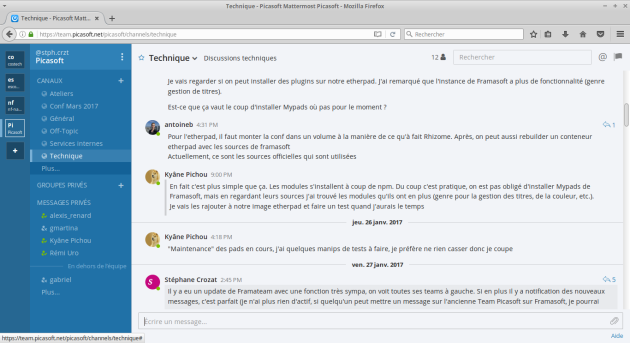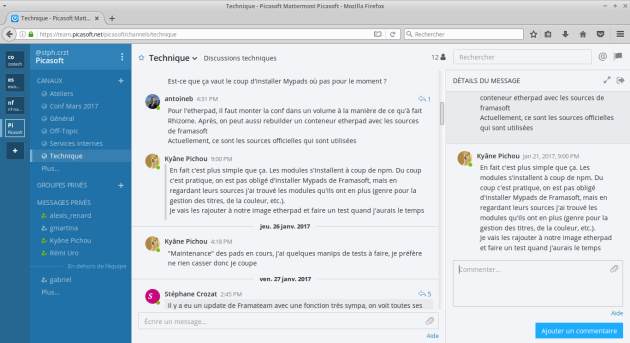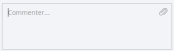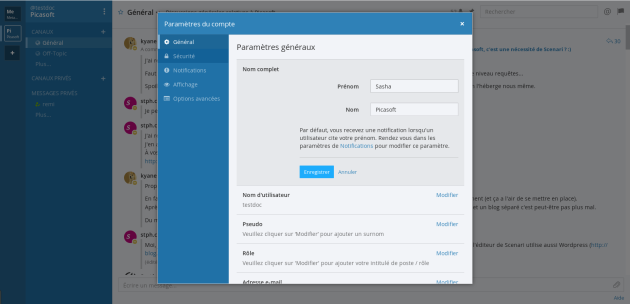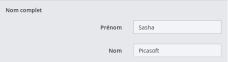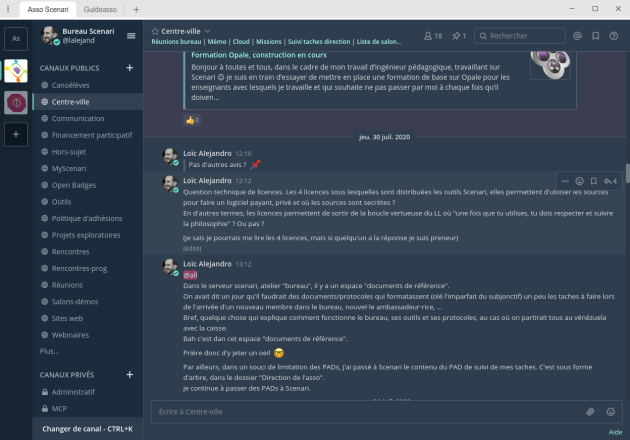Bonnes pratiques
ÉcranChoisissez vos canaux⚓
ÉcranRépondez en conservant le contexte⚓
ÉcranInterpeller les autres (mentions @)⚓
- 1⚓
Il est possible d'interpeller directement un utilisateur en ajoutant
@usernamedans un message.La personne pourra recevoir un mail (selon sa configuration) et voir la liste des mentions qui lui ont été faites en cliquant sur le @ en haut à droite.
Remarque
La mention
@allpermet d'interpeller tous les membres de la team, et@channeltous les membres du canal (à utiliser avec modération).
ÉcranRenseignez votre nom complet⚓
ÉcranRecherche et mots-clés (hashtags #)⚓
ÉcranMarquer des messages⚓
- 1⚓
Marquer un message⚓
Au survol d'un message apparaissent différentes options. L'une d'elles est la possibilité de marquer le message afin de le retrouver plus facilement.
- 2⚓
Retrouver des messages marqués⚓
En cliquant sur l'icone de marque-page dans la zone de recherche on retrouve tous les messages que l'on a marqué.
ÉcranUtiliser les émoticones⚓
- 1⚓
Activer la fenêtre des émoticones⚓
Au survol d'un message, vous pouvez activer la fenêtre des émoticones pour choisir celui que vous voulez utiliser pour réagir au message.
Conseil
Il est vivement conseillé d'utiliser les emoticones pour donner son accord ou désaccord sur une propositions (avec les pouces haut et bas par exemple).
Ça permet d'éviter de rallonger les fils de discussion avec plusieurs réponse « ok », « d'accord », « ça me va » , de tou⋅te⋅s les participant⋅e⋅s.
- 2⚓
Affichage de l'émoticone⚓
L'émoticone choisi s'affiche sous le message.
Truc & astuce
Si quelqu'un d'autre a réagi à un message et vous souhaitez appuyer de la même manière, vous pouvez simplement cliquer sur l'émoticone sous le message, et le compteur s'incrémentera.
Si vous cliquez à nouveau dessus, ça retirera votre appui.
Remarque
Si on passe la souris sur les émoticones sous un message, on peut voir les auteur⋅e⋅s.